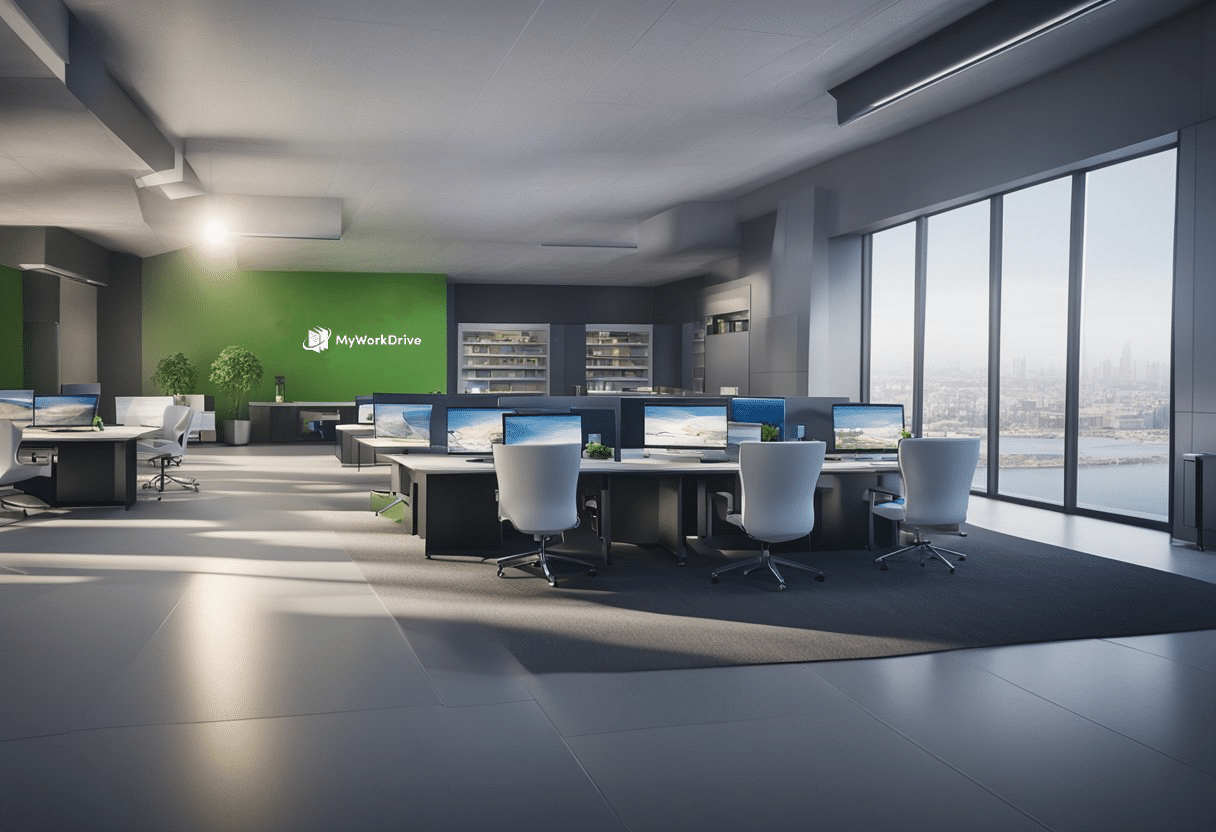SharePoint als Netzlaufwerk zuordnen: Ist das möglich?
SharePoint ist für viele Organisationen zur bevorzugten Lösung geworden. Einige Benutzer halten jedoch immer noch an der Idee fest, SharePoint als Netzwerklaufwerk zuzuordnen, in der Hoffnung, die vertraute Erfahrung traditioneller Dateiserver nachzubilden.
Leider ist dieser Ansatz mit zahlreichen Herausforderungen und Komplikationen verbunden und die Zuordnung von SharePoint als Netzwerklaufwerk kann komplex sein und Sicherheitsprobleme verursachen.
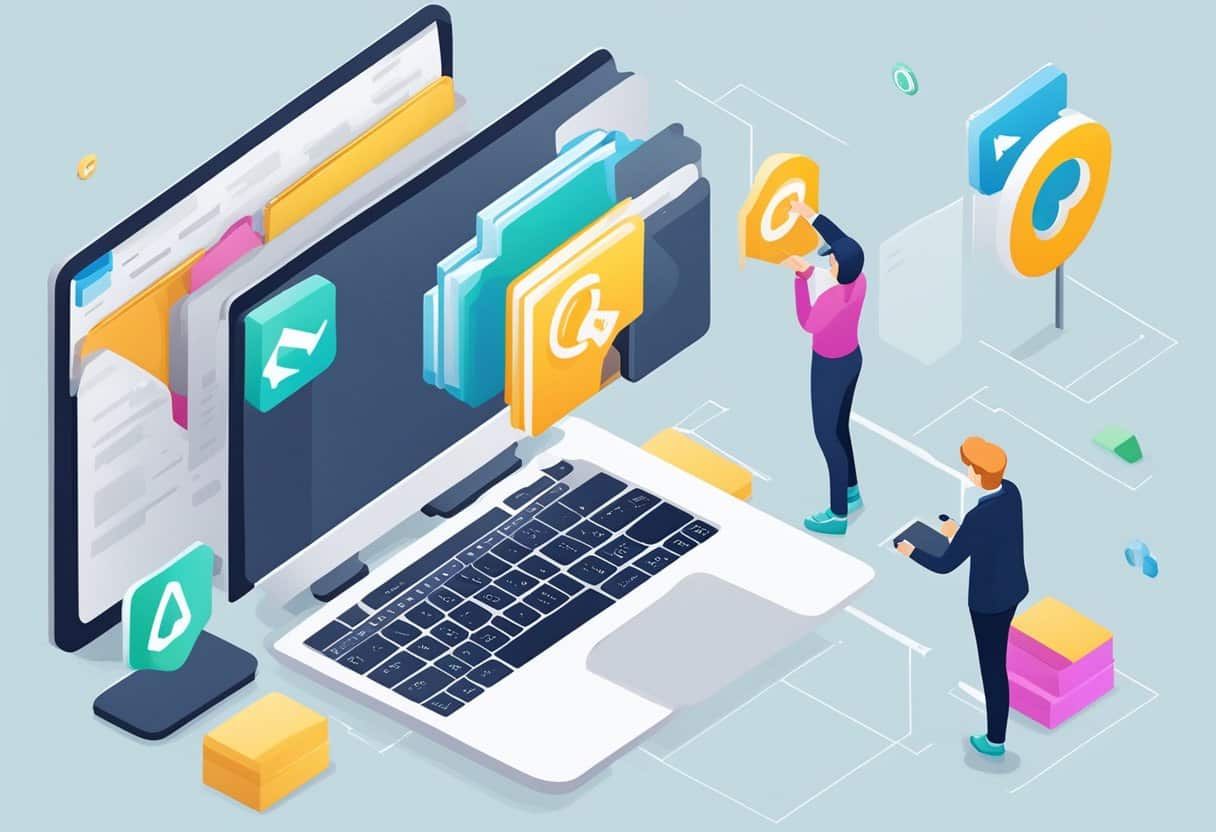
Inhalt
- Es wird nicht offiziell nicht unterstützt
- Albtraum der Benutzererfahrung
- Unternehmensbereitstellung
- Die Sicherheitsimplikationen der Zuordnung von SharePoint als Netzlaufwerk
- SharePoint mit MyWorkDrive als Netzlaufwerk zuordnen
- Warum MyWorkDrive verwenden?
- Schritte zum Zuordnen von SharePoint als Netzlaufwerk mit MyWorkDrive
- Schritt 1: Aktivieren Sie die MyWorkDrive Shared App-Registrierung
- Schritt 2: SharePoint-Zugriff aktivieren
- Schritt 3: Erstellen einer SharePoint-Freigabe
- Schritt 4: Zulässige Mandanten-ID genehmigen
- Schritt 5: (Optional) Einrichten einer benutzerdefinierten Azure AD-App-Registrierung
- Schritt 6: MyWorkDrive-Serverkonfiguration
- Häufig gestellte Fragen
Es wird nicht offiziell nicht unterstützt
Microsoft unterstützt die Zuordnung von SharePoint-Bibliotheken als Netzwerklaufwerke offiziell nicht. Dieser Mangel an Unterstützung sollte für jeden IT-Experten oder Benutzer, der diesen Ansatz in Betracht zieht, ein Warnsignal sein. Wenn Sie mit kritischen Geschäftsdaten und -abläufen arbeiten, ist die Verwendung einer nicht unterstützten Methode ein Garant für Probleme.
Auch wenn Sie SharePoint unbedingt als Netzlaufwerk zuordnen möchten, stoßen Sie schnell auf eine Reihe technischer Hindernisse:
- Standardblöcke: Moderne Browser und Betriebssysteme blockieren diese Funktion häufig standardmäßig, sodass Workarounds erforderlich sind, die die Sicherheit gefährden können.
- Registrierungs-Hacks: Damit die Zuordnung funktioniert, müssen Sie die Registrierungseinstellungen für Internet Explorer ändern – einen Browser, der nicht mehr unterstützt oder aktualisiert wird.
- Sicherheitskompromisse: Für eine erfolgreiche Zuordnung ist häufig eine Reduzierung der SharePoint Online-Sicherheitseinstellungen erforderlich, was Best Practices für den Datenschutz.
Albtraum der Benutzererfahrung
Nehmen wir an, Sie schaffen es, die technischen Hürden zu überwinden und SharePoint als Netzlaufwerk zuzuordnen. Welche Benutzererfahrung können Sie erwarten? Spoiler-Alarm: Sie ist nicht großartig.
Ständige Anmeldeaufforderungen
Einer der frustrierendsten Aspekte bei der Verwendung von SharePoint als zugeordnetes Laufwerk ist die ständige Flut von Anmeldeaufforderungen. Diese Unterbrechungen stören den Arbeitsablauf und können im Laufe der Zeit zu erheblichen Produktivitätsverlusten führen.
Probleme mit der Dateisperre
Die kollaborativen Funktionen von SharePoint lassen sich nicht gut auf das zugeordnete Laufwerkmodell übertragen. Dateisperre, das zur Vermeidung von Konflikten in Mehrbenutzerumgebungen entscheidend ist, funktioniert beim Zugriff auf SharePoint über ein zugeordnetes Laufwerk nicht ordnungsgemäß. Dies kann zu Versionskonflikten, Datenverlust und viel Frustration bei den Benutzern führen.
Unternehmensbereitstellung
Für IT-Administratoren, die SharePoint als Netzwerklaufwerk einer gesamten Organisation zuordnen möchten, vervielfachen sich die Herausforderungen exponentiell.
Trainingsprobleme
Die unternehmensweite Bereitstellung zugeordneter SharePoint-Laufwerke erfordert eine umfassende Benutzerschulung. Sie müssen die Mitarbeiter über die Besonderheiten und Einschränkungen dieser Einrichtung informieren, die zeitaufwendig und kontraproduktiv.
Kontraproduktive Komplexität
Der Sinn von SharePoint besteht darin, die Zusammenarbeit zu erleichtern. Indem Sie es als Netzlaufwerk zuordnen, erschweren Sie den Benutzern tatsächlich den Zugriff auf ihre Dateien und die Arbeit mit ihnen. Die zusätzliche Komplexität steht im Widerspruch zu der optimierten Benutzererfahrung, die SharePoint bieten soll.
Jeder Kompromiss bei Sicherheitsprotokollen ist ein erhebliches Risiko. Das Zuordnen von SharePoint als Netzlaufwerk erfordert häufig eine Lockerung der Sicherheitseinstellungen und das Zulassen WebDAV Dadurch kann Ihr Unternehmen verschiedenen Bedrohungen ausgesetzt sein.
SharePoint verfügt über robuste Sicherheitsfunktionen zum Schutz Ihrer Daten. Wenn Sie es als Netzlaufwerk zuordnen, umgehen Sie im Grunde viele dieser Schutzfunktionen und setzen Ihre Dateien einem höheren Risiko für unbefugten Zugriff oder Datenmissbrauch aus.
Zuordnung von SharePoint da ein Netzlaufwerk normalerweise nicht funktioniert, bietet MyWorkDrive jedoch eine Lösung für dieses Problem.
MyWorkDrive bietet eine sichere und benutzerfreundliche Lösung für den direkten Zugriff auf Ihre SharePoint-Dateien aus Ihrem Windows-Datei-Explorer oder Mac Finder, als wären sie auf einem lokalen Netzwerklaufwerk gespeichert.
Warum MyWorkDrive verwenden?
MyWorkDrive lässt sich nahtlos in Ihre vorhandene SharePoint-Umgebung integrieren und bietet mehrere Vorteile:
- Einfache Einrichtung: MyWorkDrive vereinfacht die Zuordnung von SharePoint als Netzwerklaufwerk und reduziert die normalerweise damit verbundene technische Komplexität.
- Verbesserte Sicherheit: MyWorkDrive bietet Sicherheitsfunktionen auf Unternehmensebene, darunter Zwei-Faktor-Authentifizierung, Datenverschlüsselung und Datenleckschutz (DLP).
- Optimierter Zugriff: Mit MyWorkDrive können Benutzer auf SharePoint-Dokumente zugreifen, ohne die Dateien lokal synchronisieren zu müssen, was Zeit und Speicherplatz spart.
- Plattformübergreifende Kompatibilität: MyWorkDrive unterstützt sowohl Windows als auch macOS und stellt sicher, dass Benutzer auf verschiedenen Plattformen konsistenten Zugriff auf SharePoint-Dateien haben.
Hier finden Sie eine vereinfachte Schritt-für-Schritt-Anleitung zum Zuordnen von SharePoint als Netzwerklaufwerk mithilfe von MyWorkDrive. Ausführliche Informationen finden Sie in unserem Support-Artikel zum SharePoint-Dateifreigabezugriff finden Sie hier.
- Navigieren Sie zu Integrationen:
- Gehen Sie zum
Integrationenin den MyWorkDrive-Einstellungen. - Wählen
Speicheranbieter – SharePoint.
- Gehen Sie zum
- Aktivieren Sie die Standardoption:
- Nutzen Sie die standardmäßige MyWorkDrive Cloudflare-Integration und die gemeinsame MyWorkDrive Azure AD-App-Registrierung.
- Zugriff auf SharePoint-Einstellungen:
- Gehe zu
Einstellungenin MyWorkDrive. - Aktivieren
SharePoint-Zugriff.
- Gehe zu
- Erstellen einer Freigabe:
- Wenn SharePoint Access aktiviert ist, erstellen Sie eine neue Freigabe mit
SharePointals Speichertyp. - Weisen Sie Benutzer oder Gruppen zu, die über MyWorkDrive Zugriff benötigen.
- Wenn SharePoint Access aktiviert ist, erstellen Sie eine neue Freigabe mit
- Optionale Konfiguration:
- Fügen Sie optional eine benutzerdefinierte SharePoint-Site hinzu, indem Sie die URL der Site eingeben.
- Geben Sie bei Bedarf eine Bibliothek und/oder einen Unterordner an.
- Klicken
Zugriff prüfenum die Site zu validieren.
Schritt 4: Zulässige Mandanten-ID genehmigen
- Zulässige Mandanten-ID festlegen:
- Geben Sie die Azure AD-Mandanten-ID ein, um den Zugriff einzuschränken und zu genehmigen.
- Antrag genehmigen:
- Melden Sie sich mit einem globalen Administratorkonto bei Azure AD an.
- Genehmigen Sie den Antrag für Ihre Organisation.
Schritt 5: (Optional) Einrichten einer benutzerdefinierten Azure AD-App-Registrierung
- Erstellen einer Azure AD-App-Registrierung:
- Gehe zu Azure Portal.
- Melden Sie sich mit einem globalen Administratorkonto an.
- Navigieren Sie zu
Azure Active Directory > App-Registrierungen. - Erstellen Sie eine neue Registrierung, indem Sie einen Namen, Kontotypen und die öffentliche MyWorkDrive-URL angeben mit
/GraphApiTokenPage.aspxangehängt.
- API-Berechtigungen:
- Hinzufügen
Microsoft Graph-APIDelegierte Berechtigungen:Dateien.Lesen.Alles,offline_zugriff,offene ID,Sites.Lesen.Schreiben.Alle,Benutzer.Lesen. - Erteilen Sie die Administratorzustimmung für Ihr Unternehmen.
- Hinzufügen
- Client-Secret erstellen:
- Unter
Zertifikate und Geheimnisse, generieren Sie ein neues Client-Geheimnis. - Notieren Sie das Ablaufdatum und kopieren Sie den Wert des Client-Geheimnisses.
- Speichern Sie die
Anwendungs-(Client-)IDundVerzeichnis-ID (Mandant)zur späteren Verwendung.
- Unter
- Authentifizierungskonfiguration:
- Gehe zu
Authentifizierung, fügen Sie eine Plattform hinzu und konfigurieren Sie sie für Desktop + Geräte. - Aktivieren
ZugriffstokenundID-Token.
- Gehe zu
Schritt 6: MyWorkDrive-Serverkonfiguration
- Konfigurationswerte einfügen:
- Geben Sie im MyWorkDrive-Administrationsbereich die Azure AD-Anwendungs-ID, den geheimen Clientschlüssel, die Single Tenant-Domänen-ID, die Server-URL und die SharePoint-Site-URL ein.
Die ausgewählten SharePoint-Bibliotheken werden nun als Netzlaufwerke im Datei-Explorer (Windows) oder Finder (macOS) angezeigt. Sie können auf Ihre Dateien wie auf jedes andere Netzlaufwerk zugreifen und sie verwalten.
MyWorkDrive vereinfacht nicht nur den Zuordnungsprozess, sondern verbessert auch die Produktivität und Sicherheit und ist somit eine ideale Lösung für Unternehmen, die SharePoint in ihre vorhandenen Arbeitsabläufe integrieren möchten.
Häufig gestellte Fragen
Kann MyWorkDrive verwendet werden, um SharePoint als Netzlaufwerk abzubilden?
Ja, MyWorkDrive kann verwendet werden, um SharePoint als Netzwerklaufwerk abzubilden. Durch die Integration von MyWorkDrive in SharePoint können Benutzer direkt über den MyWorkDrive-Webbrowser, Desktop und die mobilen Clients auf SharePoint-Sites, -Bibliotheken und -Ordner zugreifen, wodurch SharePoint effektiv als Netzwerklaufwerk zugänglich wird.
Welche Voraussetzungen müssen für die Abbildung von SharePoint als Netzlaufwerk mit MyWorkDrive gegeben sein?
Sie müssen MyWorkDrive Version 6.4 oder höher installiert haben, Zugriff auf ein Azure Active Directory (Azure AD) Global Admin-Konto und eine SharePoint-Site haben, die auf Office 365 gehostet wird. MyWorkDrive kann die standardmäßige freigegebene MyWorkDrive Azure AD App-Registrierung oder eine benutzerdefinierte Azure AD App-Registrierung verwenden.
Wird die Zuordnung von SharePoint als Netzlaufwerk offiziell von Microsoft unterstützt?
Nein, Microsoft unterstützt die Zuordnung von SharePoint-Bibliotheken als Netzwerklaufwerke nicht offiziell. Dieser Ansatz wird aufgrund fehlender offizieller Unterstützung und der damit verbundenen potenziellen Risiken nicht empfohlen.
Was sind die größten technischen Herausforderungen beim Versuch, SharePoint als Netzlaufwerk zuzuordnen?
Zu den wichtigsten technischen Herausforderungen zählen die Standardblockierung durch moderne Browser und Betriebssysteme, die Notwendigkeit von Registry-Hacks im Zusammenhang mit Internet Explorer und mögliche Sicherheitsrisiken.
Welche Sicherheitsrisiken sind mit der Zuordnung von SharePoint als Netzlaufwerk verbunden?
Das Zuordnen von SharePoint als Netzwerklaufwerk erfordert häufig eine Lockerung der Sicherheitseinstellungen. Dadurch können die integrierten Sicherheitsfunktionen von SharePoint umgangen werden und Ihr Unternehmen ist Datenlecks und unbefugtem Zugriff ausgesetzt.